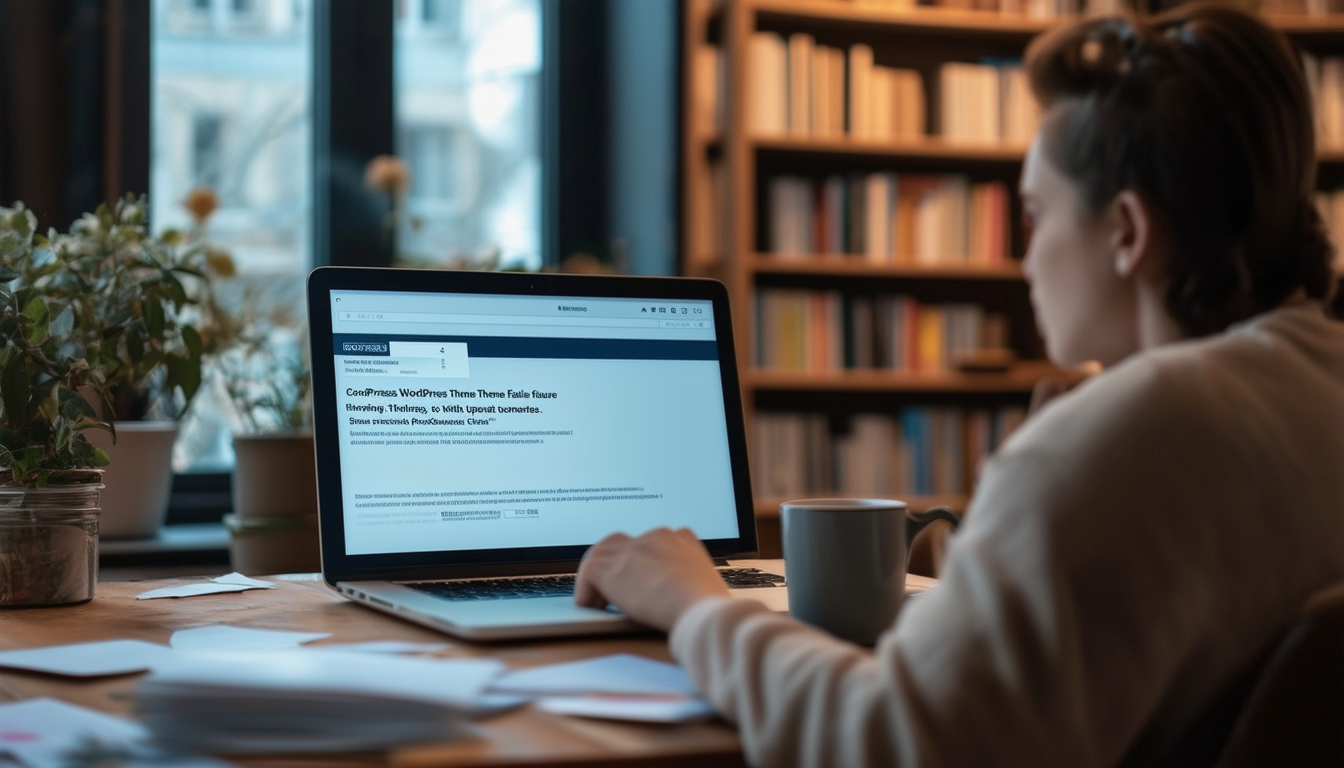取り扱い WordPressテーマのアップデート失敗 課題になる可能性がありますが、適切なアプローチをとれば、効果的に管理できます。まずは、 インターネット接続 安定していますし、あなたの サイトURL 正しく設定されています。常に保管してください WordPress ソフトウェア そして プラグイン 競合を防ぐために更新されました。更新後にテーマが正しく表示されない場合は、テーマをクリアすることを検討してください。 ブラウザキャッシュ または可能性を調査する カスタムコードの競合。を使用します。 子テーマ カスタマイズを維持するために変更を加えるとき。継続的な問題については、 REST APIのステータス ステップバイステップのトラブルシューティング ガイドに従ってエラーを解決してください。
を更新しています ワードプレス テーマは、Web サイトの機能とセキュリティを維持するために非常に重要です。ただし、更新プロセス中に問題が発生し、テーマの更新が失敗する可能性があります。このような状況に効果的に対処する方法を理解すると、ダウンタイムを最小限に抑え、サイトの健全性を確保することができます。この記事では、WordPress テーマの更新に関連する一般的な問題について詳しく説明し、発生する可能性のある問題のトラブルシューティングと解決のための実用的な解決策を提供します。
WordPress テーマの更新失敗について
テーマの更新は、サイトの機能、デザイン、セキュリティの進化に不可欠です。ただし、場合によっては更新の失敗につながる可能性があります。これらの障害は、次のようないくつかの理由で発生する可能性があります。 サーバーの問題、 プラグインの競合、または更新プロセス自体中にエラーが発生する場合もあります。機能の誤動作や視覚的な異常などの典型的な症状を認識すると、根本的な問題の診断に役立ちます。
テーマの更新失敗の一般的な症状
テーマの更新に失敗した場合は、特定の指標を探してください。よくある症状としては、 サイトが正しく表示されない アップデート後。これには、要素の破損、機能の欠落、さらにはサイト全体のクラッシュが含まれる可能性があります。これらの問題に気付いた場合は、すぐにトラブルシューティングを行い、サイトを以前の状態に復元してください。サイトが正しく表示されない理由について詳しくは、次のサイトをご覧ください。 このリソース。
定期的なアップデートの重要性
潜在的な障害を避けるために更新を延期したくなるかもしれませんが、サイトの整合性のためには定期的な更新が不可欠です。テーマやその他のコンポーネントを最新の状態に保つことで、 WordPress コア そして プラグインを利用すると、ハッカーが悪用する可能性のある脆弱性に遭遇するリスクが大幅に軽減されます。一般に、失敗したアップデートに対処することは、ハッキングされたサイトから回復するよりも簡単かつ安全です。
アップデートの失敗を解決する手順
テーマの更新に失敗した場合は、構造化されたアプローチに従って問題を迅速に特定し、解決してください。
インターネット接続を確認してください
まず、インターネット接続が安定していることを確認してください。接続が中断されると、アップデートが不完全になったり、インストールが失敗したりする可能性があります。サイトの更新に失敗した場合は、さらなるトラブルシューティング手順に進む前に、接続ステータスを確認してください。
サイトの URL と構成を確認する
次に、次のことを確認します。 サイトURL WordPress 設定内で正しく設定されている。設定を誤ると、アップデート中に問題が発生する可能性があります。 WordPress ダッシュボードの「一般設定」セクションに移動して、「サイト アドレス (URL)」フィールドと「WordPress アドレス (URL)」フィールドの両方が正確であることを確認します。
WordPress ソフトウェアを更新する
テーマを更新する前に、 WordPress ソフトウェア それ自体は最新です。最新バージョンを使用すると、テーマやプラグインとの互換性の問題を防ぐことができます。 WordPress ダッシュボードから更新を簡単に確認できます。
REST APIを使用したトラブルシューティング
WordPress が利用するのは、 REST API テーマの更新を含む多くの機能を利用できます。更新の問題が発生している場合は、REST API のステータスを確認すると、問題の特定に役立ちます。のようなツールを使用します。 ヘルスチェックプラグイン REST API のパフォーマンスを評価します。
キャッシュの問題への対処
場合によっては、更新が成功した後でも、サイトのキャッシュされたバージョンが表示されているために、サイトが壊れたまま表示されることがあります。あなたの ブラウザキャッシュ この問題の解決に役立ちます。さらに、キャッシュ プラグインをインストールしている場合は、これらのキャッシュもクリアします。
サーバー側のキャッシュ
特定の状況では、サーバー側のキャッシュが更新を妨げる可能性もあります。マネージド ホスティング サービスを使用している場合、積極的なキャッシュ戦略が採用される場合があります。ホスティングプロバイダーに問い合わせて、更新されたテーマと競合する可能性のあるサーバー側のキャッシュをクリアまたは無効にします。
プラグインの競合の特定
プラグインとテーマの間に互換性がない場合、更新が失敗する可能性があります。すべてのプラグインを一時的に無効にすると、問題を切り分けるのに役立ちます。非アクティブ化後にテーマが正常に更新された場合は、プラグインを 1 つずつアクティブにして、競合の原因となっているプラグインを特定します。
デフォルトのテーマへの切り替え
引き続き問題が発生する場合は、Twenty Twenty-One などのデフォルトの WordPress テーマに一時的に切り替えることを検討してください。デフォルトのテーマを使用して更新を再試行します。成功した場合、問題は現在のテーマに固有である可能性があるため、さらなる調査が必要になります。
バックアップからの復元
WordPress サイトの最新のバックアップを常に維持してください。アップデートに失敗して重大な問題が発生した場合、バックアップから復元することで時間を節約し、イライラを軽減できます。次のようなバックアップ プラグインを使用します。 アップドラフトプラス または バックアップバディ バックアップを効率的に管理します。
子テーマの役割
テーマにカスタム変更を加えた場合は、 子テーマ 今後のアップデートのために。そうすることで、テーマの更新中にカスタマイズが上書きされないように保護できます。元のコーダーが子テーマの実装に失敗した場合は、子テーマ内でそれらの変更を再作成する時期が来ている可能性があります。
エラーログを診断に活用する
エラー ログは、テーマの更新中に問題を診断する際に重要な役割を果たします。サーバーのエラー ログにアクセスして、障害に関する手がかりとなる可能性のある特定のメッセージまたは警告を特定します。この情報は問題の原因に直接つながるため、対処が容易になります。
助けを求めています
問題を自分で解決できない場合は、ためらわずに支援を求めてください。のフォーラムを含む多くのオンライン コミュニティ WordPress.org、問題の効果的なトラブルシューティングに役立つ経験豊富なユーザーや開発者からの洞察を提供できます。
テーマサポートへのお問い合わせ
プレミアム テーマを購入した場合は、テーマのサポート チームにお問い合わせください。彼らは、自社の製品に関連する特定の問題を解決することができます。また、他のユーザーからも同様の問題が発生している可能性があります。おそらく、テーマに合わせたソリューションを提供してくれるでしょう。
今後のアップデートの失敗を防ぐ
既存の問題を解決したら、今後のアップデートの失敗を防ぐための措置を講じてください。定期的にスケジュールされた更新により、WordPress サイトの機能と安全性が維持されます。さらに、更新するたびにサイトをバックアップして、問題が発生した場合にロールバックできるようにします。
ステージング環境の使用
の使用を検討してください。 ステージング環境 あなたの最新情報のために。これはライブ サイトのクローンであり、更新を完全に適用する前にテストできます。多くのホスティング プロバイダーは、ライブ サイトに影響を与えることなく変更を加えたり、問題を特定したりできるステージング機能を提供しています。
変更を追跡する
更新ログを維持して、プラグイン、テーマ、WordPress コアに加えられた変更などの更新を追跡します。これは、さらなる調査が必要なパターンや繰り返し発生する問題を特定するのに役立ちます。
この記事では、WordPress テーマの更新の失敗に関連する一般的な課題を検討し、これらの問題を効率的に処理するための実用的な解決策を提供しました。効果的なトラブルシューティングの方法を理解し、定期的な更新を維持し、バックアップを活用することで、テーマの更新中に発生する障害をうまく乗り越えることができます。
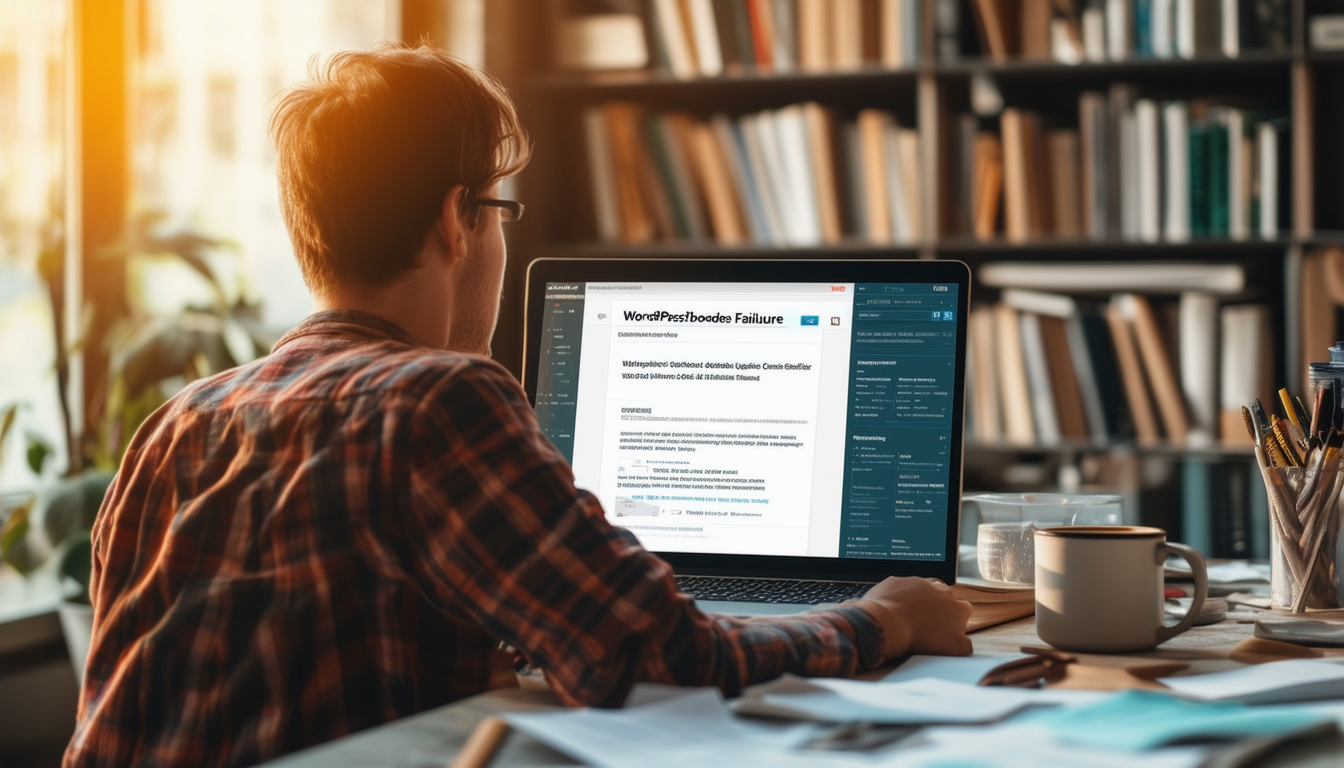
WordPress の世界では、安全でスムーズに機能するサイトを維持するには、テーマを最新の状態に保つことが不可欠です。ただし、テーマの更新エラーが発生し、Web サイトの外観や機能に問題が発生する場合があります。この記事では、これらの更新の失敗に対処し、サイトが最高の状態で動作し続けることを保証するための効果的な戦略について説明します。
更新失敗の原因を理解する
解決策を詳しく検討する前に、何がテーマの更新の失敗につながる可能性があるかを理解することが重要です。一般的な問題には、不十分なインターネット接続、プラグインとの競合、子テーマの問題、REST API エラーなどがあります。潜在的な原因を知ることは、効果的なトラブルシューティングに役立ちます。
段階的なトラブルシューティングのプロセス
インターネット接続を確認してください
テーマの更新失敗のトラブルシューティングの最初のステップは、インターネット接続が安定していることを確認することです。接続が悪いと更新プロセスが中断され、失敗する可能性があります。接続をテストし、CTRL+R を使用してブラウザのキャッシュを更新した後、Web ページをリロードしてみてください。
WordPress とプラグインを更新する
テーマの更新に進む前に、必ず WordPress コアとプラグインを更新するようにしてください。これにより、セキュリティが強化されるだけでなく、互換性の問題が発生する可能性も減ります。サイトで更新エラーが発生した場合は、競合を引き起こした可能性のある最近のプラグイン更新をロールバックすることを検討してください。
サイトの URL と REST API のステータスを確認する
URL が正しくないと更新プロセスが中断される可能性があるため、サイトの URL が正しく構成されていることを確認してください。さらに、REST API のステータスを確認すると、問題の特定に役立ちます。 REST API が誤動作していると、WordPress がサーバーと効果的に通信できなくなる可能性があります。
カスタムコードと子テーマの扱い
カスタム コードと子テーマが更新失敗の原因となることがよくあります。カスタム関数またはスクリプトが新しいテーマのバージョンと互換性があることを確認することが重要です。更新が引き続き失敗する場合は、カスタム コード スニペットを一時的に無効にするか、親テーマに切り替えて問題を特定する価値があるかもしれません。
バックアップ ソリューションの使用
テーマの更新がサイトの機能に大きな影響を与えた場合、信頼できるバックアップがあれば、サイトを以前の状態に簡単に復元できます。ようなプラグイン BlogVault バックアップを維持し、更新が失敗した場合の迅速な復元を容易にするのに役立ちます。
一般的な問題解決リソース
解決しない問題が発生した場合は、フォーラムなどのコミュニティ リソースを活用してください。 レディット または、専用の WordPress サポート サイトの包括的なガイドで追加の解決策が提供される場合があります。たとえば、さまざまな更新エラーを処理するためのステップバイステップのガイダンスを次のサイトで見つけます。 このサイト または特定のテーマの互換性については、 これらのページ。
今後のアップデートの失敗を防ぐ
最後に、テーマを更新するためのベスト プラクティスを開発すると、将来の障害が軽減されます。サイトの機能への干渉を避けるために、更新は常にトラフィックの少ない時間帯に実行し、更新をライブ サイトに適用する前にステージング サイトでテストすることを検討してください。さらに、コミュニティのディスカッションを参照して、有用な戦略を共有および収集します。 このRedditスレッド。
| 問題 | 解決 |
| 更新に失敗しました | インターネット接続を確認し、アップデートを再試行してください。 |
| サイト表示の問題 | ブラウザのキャッシュをクリアし、ホームページを更新します。 |
| プラグインの競合 | プラグインを非アクティブ化し、競合するプラグインを特定します。 |
| カスタムコードの問題 | カスタム スクリプトまたは関数を確認し、一時的に無効にします。 |
| 子テーマの問題 | カスタマイズが失われないように、子テーマを使用していることを確認してください。 |
| REST API エラー | REST API のステータスを確認し、関連する問題のトラブルシューティングを行います。 |
| バージョンの互換性 | テーマとプラグインが WordPress のバージョンと互換性があることを確認してください。 |
| 不足している機能 | 必要に応じて、テーマの古いバージョンを復元します。 |
| 壊れたウィジェット | テーマ設定で壊れたウィジェットを修復または再作成します。 |
| サーバーエラー | トラブルシューティングのためにサーバー設定とエラー ログを確認してください。 |
WordPress テーマの更新の失敗は、Web サイト所有者にとってイライラするハードルとなる可能性があります。ただし、適切な知識と戦略があれば、これらの問題は効果的に対処できます。この記事では、対処するための実際的な推奨事項について概説します。 テーマのアップデートの失敗、ウェブサイトがスムーズに動作し、その機能が維持されるようにします。
定期的なメンテナンスとアップデート
最も重要な習慣の 1 つは、 定期的に更新する WordPress コア、テーマ、プラグイン。一貫したアップデートを行うことで、古いソフトウェアの使用によってよく発生する互換性の問題を防ぐことができます。潜在的な競合を軽減できるため、WordPress 自体を更新する前にテーマとプラグインの更新を常に優先してください。
子テーマを実装する
更新中にカスタマイズを保護するには、 子テーマ。子テーマを使用すると、親テーマのコア ファイルに影響を与えることなく変更を加えることができます。こうすることで、親テーマが更新されても、変更内容はそのまま残り、サイトの重要な機能が失われるリスクが大幅に軽減されます。
子テーマを作成する手順
子テーマの作成は比較的簡単です。まず、WordPress テーマのディレクトリに新しいフォルダーを作成し、親テーマに「child」を付けた名前を付けます。次に、必要なヘッダー情報を含む style.css ファイルを作成します。最後に、functions.php ファイルを作成して、親テーマのスタイルシートをキューに入れます。この方法により、更新のための安全な環境が確保されます。
ブラウザキャッシュの問題のトラブルシューティング
場合によっては、テーマ自体に問題があるのではなく、ブラウザーによるサイトの表示方法に問題がある場合があります。テーマの更新に失敗した場合は、次のことをお勧めします。 ブラウザのキャッシュをクリアする そしてサイトを更新してください。 CTRL+R を使用してホームページをリロードするか、ハードリフレッシュを実行して、サイトの最新バージョンが表示されていることを確認します。問題が解決しない場合は、問題が別の場所にある可能性があります。
インターネット接続を確認してください
トラブルシューティングを詳しく調べる前に、次のことを確認してください。 インターネット接続 安定しています。接続が不安定または遅いと更新プロセスが中断され、失敗する可能性があります。さらに、WordPress 設定でサイトの URL を確認してください。ここに不一致があると、更新中にさらに複雑な問題が発生する可能性があります。
REST APIステータスの処理
もう 1 つの重要なチェックには、 REST APIのステータス あなたのサイトの。 WordPress は、更新を含むさまざまな機能を REST API に依存しています。問題が疑われる場合は、Web サイトのダッシュボードに移動し、REST API の誤動作を示す可能性のあるエラー メッセージがないか調べてください。これらのエラーに対処すると、多くの場合、テーマの更新エラーを解決できます。
プラグインの競合への対処
プラグインは WordPress の機能を拡張するために不可欠ですが、テーマの更新と競合する場合があります。アップデートに失敗した場合は、一時的に プラグインを無効化する 問題が解決するかどうかを確認します。プラグインを非アクティブ化した後、アップデートがスムーズに進む場合は、プラグインを 1 つずつ再アクティブ化して、競合するプラグインを特定します。
サイトを定期的にバックアップする
更新を行う前に、次のことが重要です。 サイトをバックアップする。定期的なバックアップにより、データの損失を防ぎ、テーマの更新中に問題が発生した場合の復元ポイントを提供できます。サイトの完全なバックアップを簡単に作成できる、信頼性の高いバックアップ ソリューションまたはプラグインを利用します。
専門家の助けを求める
これらの戦略を実行しても引き続き問題が発生する場合は、専門家に助けを求めることを検討してください。専門家の介入により、複雑な問題に合わせた解決策が提供され、Web サイトの機能と安全性が確保されます。